Việc xóa các hàng từ một vùng dữ liệu lớn đã được lọc trong Microsoft Excel thường mất rất nhiều thời gian, khiến chương trình tạm thời rơi vào trạng thái “không phản hồi” hoặc, trong trường hợp xấu nhất, gây ra lỗi crash hoàn toàn. Tuy nhiên, chỉ với một bước đơn giản, bạn có thể giúp Excel tiếp tục hoạt động mượt mà và hiệu quả. Bài viết này của tincongngheso.com sẽ hướng dẫn bạn cách tối ưu hóa quy trình này, đảm bảo bạn không còn phải đối mặt với nỗi lo Excel bị treo khi xử lý dữ liệu phức tạp.
Tại Sao Xóa Hàng Đã Lọc Lại Khiến Excel Bị Treo Hoặc Crash?
Hãy hình dung bạn đang cần dọn dẹp một bộ dữ liệu khổng lồ với 50.000 sản phẩm bằng cách xóa bỏ những mặt hàng đã ngừng kinh doanh. Đây là một tác vụ phổ biến nhưng tiềm ẩn nguy cơ gây lỗi Excel nghiêm trọng.
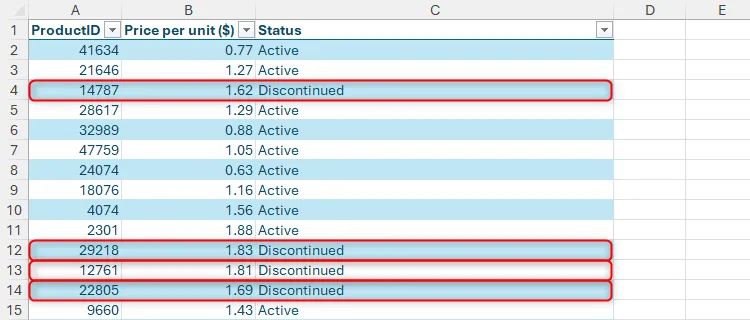 Bảng Excel với các sản phẩm đã ngừng kinh doanh được đánh dấu.
Bảng Excel với các sản phẩm đã ngừng kinh doanh được đánh dấu.
Một phương pháp quen thuộc để thực hiện công việc này là sử dụng các nút lọc (filter buttons) có sẵn khi bạn định dạng dữ liệu dưới dạng bảng Excel (Excel table). Hoặc, nếu dữ liệu của bạn chưa được định dạng thành bảng, bạn có thể chọn bất kỳ ô nào trong vùng dữ liệu và nhấn tổ hợp phím Ctrl+Shift+L để thêm nút lọc thủ công.
Đầu tiên, bạn sẽ nhấp vào nút lọc trong cột “Status” (Trạng thái), bỏ chọn “Active” (Hoạt động), sau đó nhấp “OK” để chỉ hiển thị các mặt hàng đã ngừng kinh doanh.
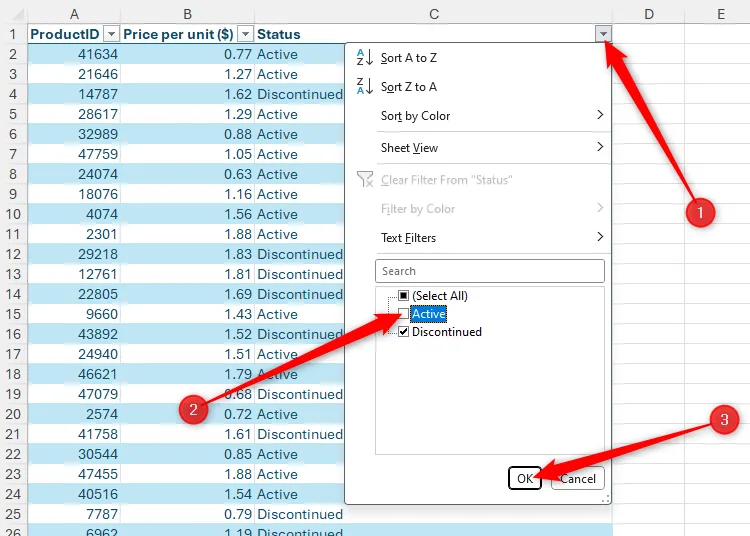 Nút lọc trên cột Trạng thái trong Excel được kích hoạt, bỏ chọn "Active".
Nút lọc trên cột Trạng thái trong Excel được kích hoạt, bỏ chọn "Active".
Tiếp theo, bạn chọn một ô bất kỳ trong vùng dữ liệu đã lọc, nhấn Ctrl+A để chọn toàn bộ vùng hiển thị. Sau đó, nhấp chuột phải vào vùng đã chọn, và chọn Delete > Entire Sheet Row (Xóa > Toàn bộ hàng). Thao tác này chỉ xóa các hàng đang hiển thị, cho phép bạn sau này xóa bỏ bộ lọc để hiển thị lại các mặt hàng “Active”.
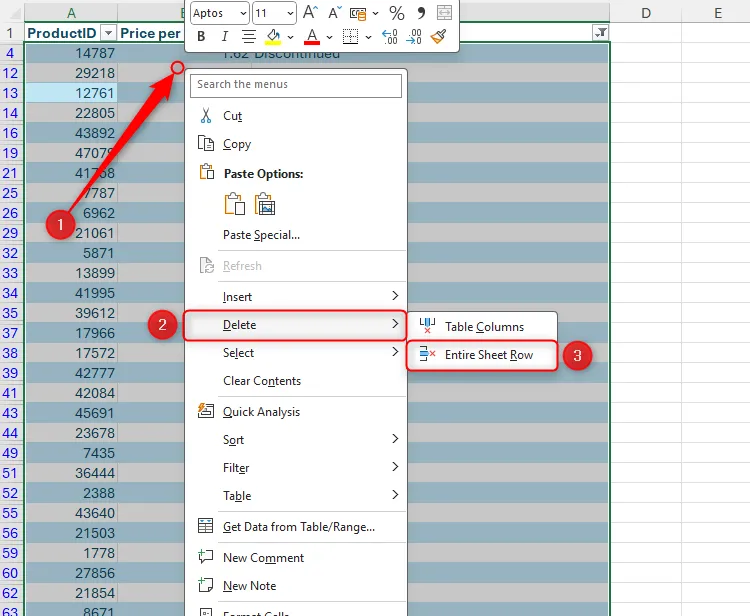 Các ô trong bảng Excel đã lọc được chọn, tùy chọn "Entire Sheet Row" trong menu Xóa được làm nổi bật.
Các ô trong bảng Excel đã lọc được chọn, tùy chọn "Entire Sheet Row" trong menu Xóa được làm nổi bật.
Tuy nhiên, tại thời điểm này, Excel có thể cảnh báo rằng thao tác có thể mất rất nhiều thời gian để hoàn thành.
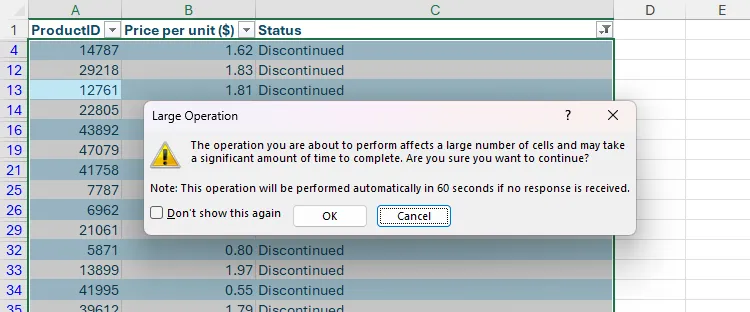 Thông báo cảnh báo của Excel về việc thao tác có thể mất nhiều thời gian.
Thông báo cảnh báo của Excel về việc thao tác có thể mất nhiều thời gian.
Và thực tế đúng như vậy. Khi nhấp “OK”, Excel có thể bị đơ trong khoảng 42 giây, bao gồm cả việc rơi vào trạng thái “không phản hồi”, trước khi cuối cùng hoạt động trở lại để hiển thị kết quả. Thậm chí, khi bạn nhấn Ctrl+Z để hoàn tác, Excel có thể crash hoàn toàn, buộc bạn phải đóng và khởi động lại chương trình.
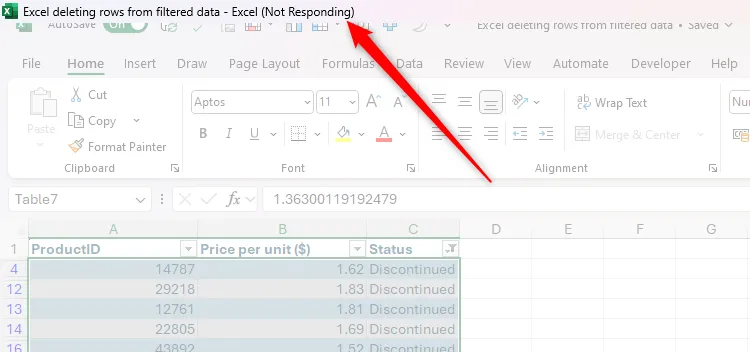 Tệp Excel bị treo và không phản hồi.
Tệp Excel bị treo và không phản hồi.
Điều này xảy ra là do hầu hết các hàng bị xóa không nằm liền kề nhau. Khi bạn nhìn vào các tiêu đề hàng ở phía bên trái của dữ liệu, bạn sẽ thấy một tập hợp các nhãn hàng không liên tục, vì dữ liệu bị lọc ẩn đi nằm rải rác trên nhiều hàng khác nhau.
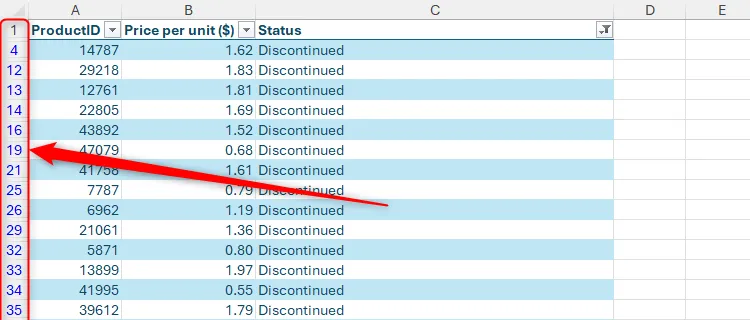 Các tiêu đề hàng trong bộ dữ liệu Excel đã lọc được làm nổi bật.
Các tiêu đề hàng trong bộ dữ liệu Excel đã lọc được làm nổi bật.
Kết quả là, khi Excel thực hiện xóa các hàng đang hiển thị, nó phải xử lý từng nhóm ô liền kề (còn gọi là area) một. Trong trường hợp ví dụ này, Excel sẽ xóa hàng 4, sau đó là các hàng 12 đến 14, rồi hàng 16, và cứ thế tiếp tục. Tổng cộng, có tới 11.873 “area” trong bộ dữ liệu này, nghĩa là Excel phải thực hiện thao tác xóa đến 11.873 lần! Đây chính là nguyên nhân gây ra tình trạng chậm trễ và crash.
Giải Pháp Đơn Giản: Sắp Xếp Dữ Liệu Trước Khi Xóa Để Tránh Treo Excel
Để ngăn Excel bị treo khi bạn xóa các hàng từ một bộ dữ liệu lớn đã được lọc, bạn chỉ cần một bước đơn giản: sắp xếp cột liên quan trước. Giải pháp này giúp gom nhóm các hàng cần xóa lại với nhau, giảm thiểu số lượng “area” mà Excel phải xử lý.
Tuy nhiên, trước khi thực hiện, bạn nên cân nhắc cách bạn muốn dữ liệu của mình được trình bày sau khi xóa. Trong ví dụ này, các sản phẩm được liệt kê theo thứ tự chúng được thêm vào kho ban đầu, vì vậy việc giữ nguyên thứ tự này về lâu dài là rất quan trọng.
Bước 1: Thêm Cột Chỉ Mục (Index) để Giữ Nguyên Thứ Tự Gốc
Để đảm bảo thứ tự dữ liệu không bị thay đổi vĩnh viễn, hãy thêm một cột mới có tên “Index” (Chỉ mục) và nhập các số 1, 2, và 3 vào ba ô đầu tiên của cột mới này.
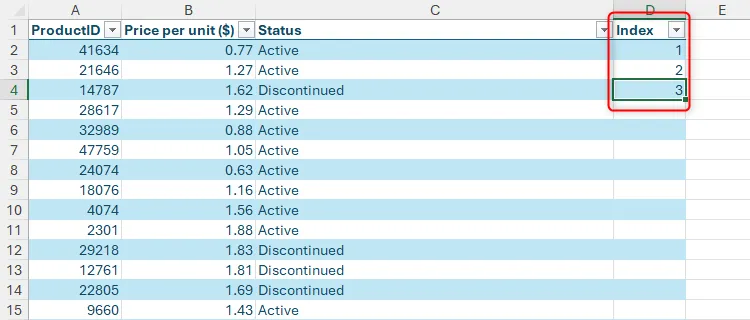 Thêm cột chỉ mục vào bảng Excel và điền số 1, 2, 3 vào ba ô đầu tiên.
Thêm cột chỉ mục vào bảng Excel và điền số 1, 2, 3 vào ba ô đầu tiên.
Ngay khi bạn nhập tiêu đề cột vào cột D, bảng Excel đã định dạng sẽ tự động mở rộng sang phải thêm một cột.
Sau đó, chọn ba ô này và nhấp đúp vào fill handle (ô vuông nhỏ ở góc dưới bên phải của vùng chọn) để áp dụng các số chỉ mục này cho các ô còn lại trong vùng dữ liệu.
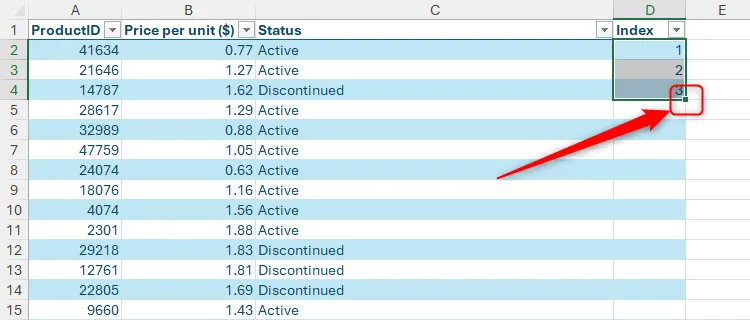 Tay cầm điền tự động ở góc dưới bên phải của một vùng ô đã chọn được làm nổi bật.
Tay cầm điền tự động ở góc dưới bên phải của một vùng ô đã chọn được làm nổi bật.
Bước 2: Sắp Xếp Cột Trạng Thái Để Gom Nhóm Dữ Liệu
Tiếp theo, nhấp vào nút lọc trong cột “Status” (Trạng thái) và chọn “Sort A To Z” (Sắp xếp A đến Z) hoặc “Sort Z To A” (Sắp xếp Z đến A). Khi bạn nhấp “OK”, các mục có cùng trạng thái sẽ được nhóm lại với nhau.
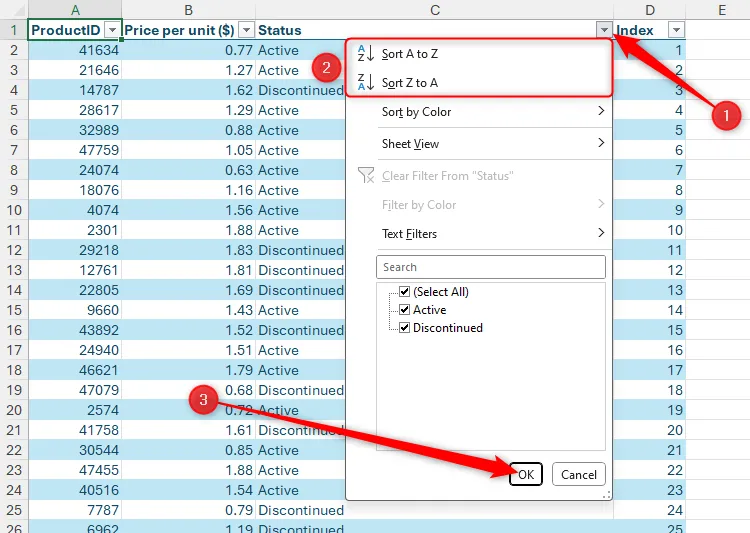 Các tùy chọn sắp xếp trong menu lọc cột Status trong Excel.
Các tùy chọn sắp xếp trong menu lọc cột Status trong Excel.
Bước 3: Lọc và Xóa Các Hàng “Discontinued” Đã Được Gom Nhóm
Bây giờ, hãy nhấp lại vào nút lọc, bỏ chọn “Active” và nhấp “OK”, để chỉ hiển thị các mặt hàng đã ngừng kinh doanh trong bảng.
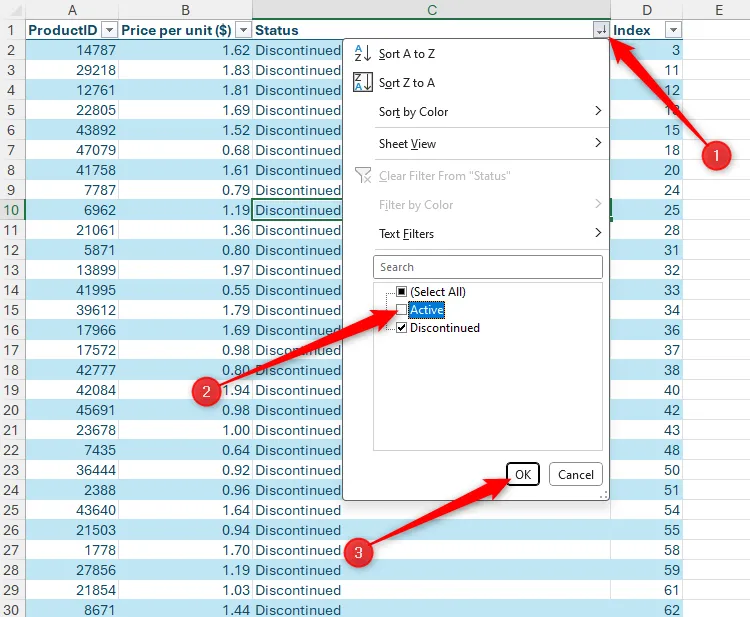 Các ô chứa từ "Active" được bỏ chọn trong tùy chọn lọc của một cột Excel đã sắp xếp.
Các ô chứa từ "Active" được bỏ chọn trong tùy chọn lọc của một cột Excel đã sắp xếp.
Bạn sẽ nhận thấy rằng tất cả các sản phẩm đã ngừng kinh doanh giờ đây nằm ở các hàng liền kề. Điều này có nghĩa là khi bạn xóa các hàng này trong bước tiếp theo, Excel chỉ phải xử lý một “area” duy nhất, thay vì 11.873 “area” như trước đây nếu bạn không sắp xếp dữ liệu.
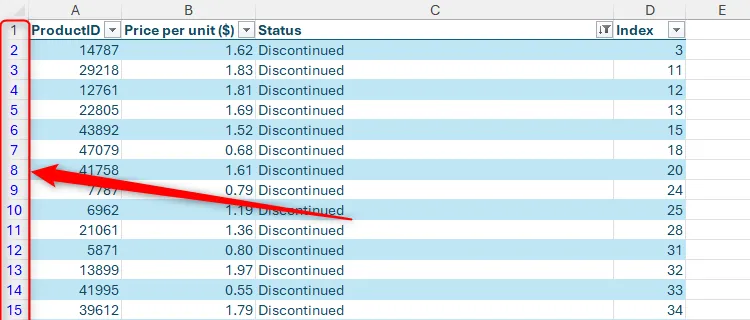 Các tiêu đề hàng trong bộ dữ liệu Excel đã sắp xếp và lọc được làm nổi bật.
Các tiêu đề hàng trong bộ dữ liệu Excel đã sắp xếp và lọc được làm nổi bật.
Kết quả là, khi bạn chọn tất cả các ô trong vùng dữ liệu (Ctrl+A), nhấp chuột phải vào vùng đã chọn và chọn Delete > Entire Sheet Row, Excel sẽ thực hiện thao tác xóa chỉ trong chưa đầy một giây.
Bước 4: Khôi Phục Thứ Tự Gốc và Dọn Dẹp
Sau khi thao tác xóa hoàn tất, nhấp vào nút lọc trong cột “Status”, xóa tất cả các bộ lọc và nhấp “OK” để hiển thị lại tất cả các mặt hàng còn hoạt động.
 Nút lọc trên cột Trạng thái trong bảng tính Excel được kích hoạt, và "Active" được chọn.
Nút lọc trên cột Trạng thái trong bảng tính Excel được kích hoạt, và "Active" được chọn.
Cuối cùng, để đưa dữ liệu trở lại thứ tự ban đầu, hãy sắp xếp bảng theo cột “Index” mà bạn đã tạo. Sau đó, bạn có thể xóa cột “Index” nếu không còn cần đến nó.
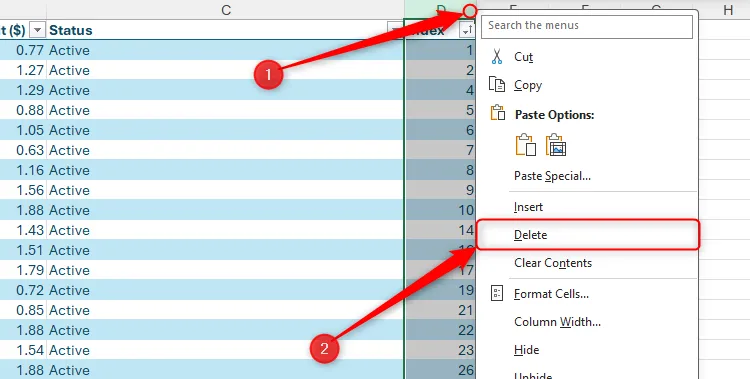 Một cột đang được xóa trong Microsoft Excel.
Một cột đang được xóa trong Microsoft Excel.
Kết Luận
Việc hiểu rõ nguyên nhân khiến Excel chậm lại và áp dụng các mẹo tối ưu hóa như sắp xếp dữ liệu trước khi xóa hàng lọc sẽ giúp bạn tiết kiệm đáng kể thời gian và tránh những tình huống khó chịu khi làm việc với các bộ dữ liệu lớn. Không chỉ dừng lại ở việc xóa hàng, nhiều thói quen khác như sử dụng quá nhiều hàm dễ bay hơi (volatile functions) hoặc định dạng bảng tính một cách không cần thiết cũng khiến Excel phải hoạt động vất vả hơn. Hãy luôn tìm cách tối ưu hóa quy trình làm việc để Excel và máy tính của bạn hoạt động hiệu quả nhất có thể.
Bạn đã từng gặp phải tình trạng Excel bị treo khi xóa dữ liệu chưa? Giải pháp nào đã giúp bạn khắc phục vấn đề này? Hãy chia sẻ kinh nghiệm của bạn với cộng đồng tincongngheso.com trong phần bình luận bên dưới!